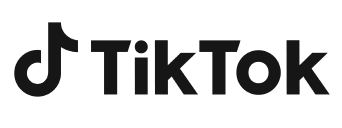품질을 잃지 않고 무료로 비디오 크기 조정
컴퓨터, 웹캠, 카메라, 스마트폰, 태블릿에서 동영상을 업로드하든 CapCut 비디오 크기를 조정하고 가로 세로 비율을 쉽고 빠르게 조정할 수 있습니다. 더 중요한 것은 비디오 크기를 조정해도 품질이 저하되지 않는다는 것입니다. 캔버스의 크기를 원하는 크기로 조정한 후 품질을 잃지 않고 출력 해상도(720p/1080p/2K/4K)를 사용자 정의합니다.
색상, 흐림 및 이미지로 비디오 배경을 아름답게 만듭니다.
좋은 시각적 인식을 위해 배경색을 변경합니다. 일부 요소 또는 전체 배경을 흐리게하여 청중이 필수 부분에 집중할 수 있도록 전경과 필드 깊이를 명확히 합니다. 영상 뒤에 배경 이미지를 추가하여 모양과 느낌을 향상시켜 여러 비디오를 응집력 있게 만듭니다. CapCut 영상을 아름답게 하기 위해 모든 에이스를 보유하고 있습니다.
다중 플랫폼 목적으로 비디오 크기 조정
업무용 또는 개인용으로 YouTube, TikTok, Instagram, Facebook 및 LinkedIn에 동영상 클립을 업로드하고 싶으십니까? 해당 가로 세로 비율(1:1/2:1/3:4/4:3/9:16/16:9)에 따라 동영상 크기를 조정해야 할 수 있습니다. CapCut 클릭 한 번으로 이 문제를 해결합니다. 미리 설정된 캔버스를 선택하여 비디오를 업로드하고 작업장에서 "비디오 크기 조정" 도구로 모서리를 잘라 가로 세로 비율을 조정합니다.